※当サイトはアフィリエイトプログラムによる収益を得ています。
デル New ALIENWARE Aurora (R8) の実機レビュー

| CPU | Core i5-8400 ~ Core i9-9900K |
|---|---|
| GPU | GTX 1050Ti ~ RTX 2080Ti OC / RTX 2080 OC SLI |
| メモリ | 最大64GB HyperX DDR4 XMP |
| ストレージ | SATA / PCIe SSD HDD |
| 価格[税別] | 15万円台~ |
PCケースは小さくても高性能なゲーミングPC
New ALIENWARE Aurora (R8)は、PCケースが小さくても、高性能なゲーミングPCです。
特に奥行きが短く、床設置面積が小さく、日本の住宅事情に合っています。
また、工具不要で簡単に内部にアクセスできるので、メンテナンス性も良いPCケースです。両面のサイドパネルのイルミネーションも綺麗です。
ALIENWAREの冠を付けているだけあってスペックは高く、最大で、GeForce RTX 2080 OCのSLI構成が可能です。また、ミドルスペックな構成も可能で、GTX 1060などを搭載して価格を抑えることも可能です。
レビュー機は、メーカーからの貸出機です。今回は次の構成でレビューをしています。
レビュー機の構成
Core i9-9900K、16GBメモリ、GeForce RTX 2080 OC (8GB)、512GB M.2 SSD
目次
お忙しい方は、「ALIENWARE Aurora (R8)の特徴」のみお読みください。
ALIENWARE Aurora (R8)の特徴
新世代グラフィックス「GeForce RTX 20シリーズ」を搭載
ALIENWARE Auroraは、新世代グラフィックスであるGeForce RTX 20シリーズが選択できるようになっています。RTX 20シリーズは、グラフィック性能の高さだけではなく、新しい映像技術である「リアルタイムレイトレーシング」と「DLSS」に対応している点も大きな特徴です。なお、レイトレーシングとDLSSに関しての詳しい情報やテスト内容は下記をご覧ください。

バトルフィールドV(BFV)のベンチマークとおすすめPCの紹介。リアルタイムレイトレーシング有効時のベンチマークや画質を掲載。
ここでは、実際に「バトルフィールドV」をプレイし、リアルタイムレイトレーシングとDLSS機能を有効にして、平均フレームレートを計測しました。シングルプレイヤーの「旗なき戦い」をプレイし、「低」「高」「最高」のそれぞれのプリセット設定でテストを行いました。
レビュー機に搭載しているRTX 2080 OCは、RTXシリーズの中でもハイエンドに位置するグラフィックスですが、リアルタイムレイトレーシングを有効にすると、負荷はかなりのものです。ただし、DLSSを有効にすると多少ですがフレームレートは伸びます。
2560x1440解像度で、最高設定でのプレイは難しいですが、1920×1080解像度なら、快適に動作します。
 中程度の重さのゲーム
バトルフィールドV
|
|||
|---|---|---|---|
| 1920×1080 | DXR オフ |
低 | 148 fps |
| 高 | 130 fps | ||
| 最高 | 118 fps | ||
| DXR オン |
低 | 101 fps | |
| 高 | 63 fps | ||
| 最高 | 60 fps | ||
| 2560x1440 | DXR オフ |
低 | 141 fps |
| 高 | 103 fps | ||
| 最高 | 96 fps | ||
| DXR オン | 低 | 80 fps (81 fps) | |
| 高 | 43 fps (56 fps) | ||
| 最高 | 41 fps (54 fps) | ||
※ 括弧内はDLSS有効時のフレームレートです
※ グラフィックドライバーのバージョンは現時点で最新の「419.17」
奥行きが短い
ALIENWARE Auroraは、PCケースがコンパクトで、ミニタワーくらいのサイズになっています。一般的なミニタワーと比べて、やや高さはあるものの、奥行きが短くなっており、床設置面積が小さいです。

ライティングを自由に調整できるALIENFX
プリインストールされている管理ソフト「ALIENWARE COMMAND CENTER」の「ALIENFX」からは、両面のサイドパネルの3本ライン、電源ボタン、計9つのゾーンを配色パターン、アニメーション効果から輝度までそれぞれ自由にカスタマイズすることが可能です。
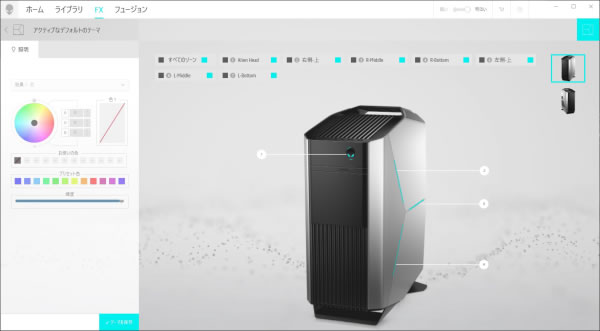
ケースのあちこちがギラギラ光るというわけではなく、電源ボタンとサイドパネルのみ光るので、派手過ぎるということもありません。


また、サイドパネルのLEDは、本体から電源ケーブルによって配線されているわけではないため、サイドパネルを外す際に、ケーブルを抜くという面倒な作業はいりません。


工具不要で内部にアクセスできる
ALIENWARE Auroraは、独自に設計されたPSUスイングアームにより、工具不要で簡単に内部にアクセスできるPCデザインとなってます。内部へのアクセス方法は、ページ下の「内部へのアクセス方法」をご覧ください。

オーバークロックが可能
プリインストールされている管理ソフト「ALIENWARE COMMAND CENTER」からは、CPU、GPU、メモリのオーバークロック設定が可能です。CPUだけオーバークロック、GPUだけオーバークロックという設定が可能で、独自のプロファイルを作成しておくこともできます。ただし、オーバークロックを有効にするにはシステムを再起動する必要があるので、瞬時に切り替えたりはできません。
また、この「ALIENWARE COMMAND CENTER」では、インストールされているゲームを一元管理することができ、ゲームライブラリとして仕様することもできます。
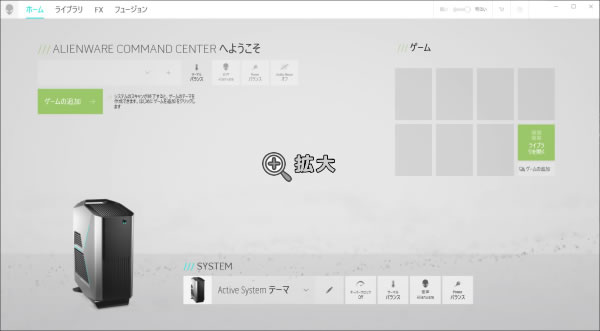
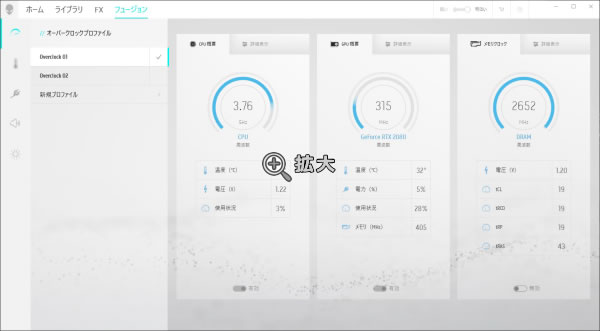
ゲームベンチマーク
GeForce RTX 2080 OCを搭載したNew ALIENWARE Aurora (R8)で計測したゲームのベンチマークスコアを下の表に掲載します。目安として、おおよそ60 fpsを超えていれば、快適に動作すると思って下さい。
今回のレビュー機では、他のGeForce RTX 2080を搭載した製品と比べて、全体的に低めのスコアでした。およそRTX 2070より少し高い程度のスコアとなっています。
ただそれでも、ハイエンドのGPUを搭載しているので、重い部類のゲームでも60fps以上あり、性能は高いです。WQHD(2560x1440)解像度でも最高設定で快適にプレイできるゲームがほとんどです。
| 重い部類のゲーム
ファイナルファンタジー 15
|
||
|---|---|---|
| 1920x1080 | 軽量品質 | 15097 / 152 fps |
| 標準品質 | 12798 / 129 fps | |
| 高品質 | 9763 / 98 fps | |
| 2560x1440 | 軽量品質 | 12134 / 122 fps |
| 標準品質 | 9325 / 94 fps | |
| 高品質 | 7472 / 75 fps | |
| 3840×2160 | 軽量品質 | 7347 / 74 fps |
| 標準品質 | 5223 / 52 fps | |
| 高品質 | 4461 / 44 fps | |
 重い部類のゲーム
シャドウオブザトゥームレイダー
|
||
|---|---|---|
| 1920x1080 | 最低 | 143 fps |
| 中 | 122 fps | |
| 最高 | 112 fps | |
| 2560x1440 | 最低 | 135 fps |
| 中 | 98 fps | |
| 最高 | 82 fps | |
| 3840×2160 | 最低 | 87 fps |
| 中 | 57 fps | |
| 最高 | 45 fps | |
 重い部類のゲーム
ゴーストリコン ワイルドランズ
|
||
|---|---|---|
| 1920x1080 | 低 | 154 fps |
| 高 | 111 fps | |
| ウルトラ | 65 fps | |
| 2560x1440 | 低 | 113 fps |
| 高 | 88 fps | |
| ウルトラ | 54 fps | |
| 3840×2160 | 低 | 81 fps |
| 高 | 55 fps | |
| ウルトラ | 35 fps | |
 中程度の重さのゲーム
ファイナルファンタジー 14 紅蓮のリベレーター
|
||
|---|---|---|
| 1920x1080 | 標準(ノート) | 15097 / 152 fps |
| 高(ノート) | 12798 / 129 fps | |
| 最高品質 | 9763 / 98 fps | |
| 2560x1440 | 標準(ノート) | 12134 / 122 fps |
| 高(ノート) | 9325 / 94 fps | |
| 最高品質 | 7472 / 75 fps | |
| 3840×2160 | 標準(ノート) | 7347 / 74 fps |
| 高(ノート) | 5223 / 52 fps | |
| 最高品質 | 4461 / 44 fps | |
 中程度の重さのゲーム
ファークライ ニュードーン
|
||
|---|---|---|
| 1920x1080 | 低品質 | 130 fps |
| 高品質 | 113 fps | |
| 最高品質 | 102 fps | |
| 2560x1440 | 低品質 | 117 fps |
| 高品質 | 103 fps | |
| 最高品質 | 94 fps | |
| 3840×2160 | 低品質 | 71 fps |
| 高品質 | 61 fps | |
| 最高品質 | 58 fps | |
 軽い部類のゲーム
モンスターハンターフロンティア 第三弾(大討伐)
|
||
|---|---|---|
| 1920x1080 | ― | 61424 |
| 2560x1440 | ― | 39414 |
| 3840×2160 | ― | 19393 |
 軽い部類のゲーム
ドラゴンクエストX
|
||
|---|---|---|
| 1920x1080 | 最高品質 | 23936(すごく快適) |
| 3840×2160 | 最高品質 | 23302(すごく快適) |
本製品のGeForce RTX 2080 OCのスペックは次の通りです。
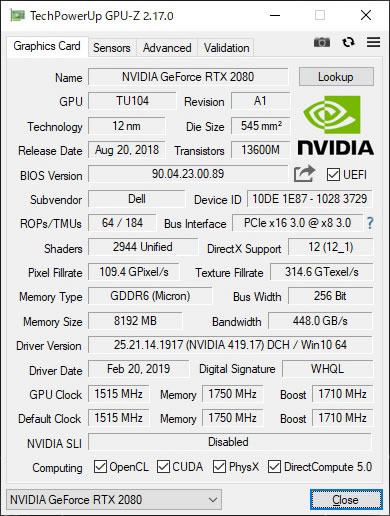
上に掲載した以外のゲームのフレームレートについては、下を参考にしてください。

パフォーマンスのチェック
パフォーマンスのチェックです。
CPU
本製品で選択できる代表的なCPUは次表の通りです。
エンコードや動画編集などCPUにも負荷のかかる作業をしたり、実況しながらゲームをするような場合は、Core i7-9700KやCore i9-9900Kなどを搭載したモデルがいいでしょう。ゲーム目的なら、Core i7-9700KやCore i7-8700のコスパが高いと思います。GeForce GTX 1050Tiや1060などのグラフィックスを搭載するなら、Core i5-8400でもいいと思います。
~ CINEBENCH R15 マルチコア ~
※[レビュー機で計測]と書かれたCPU以外は、他のPCで計測した代表値です
※一部、The Guru3D.comのサイトから引用しています
グラフィックス
本製品で選択できる代表的なグラフィックスは次の通りです。
FHD/60fps液晶を使うならGTX 1070、WQHD/60fps液晶を使うならRTX 2070、4K/60fpsやFHD/高リフレッシュレート液晶を使うならRTX 2080Ti OCあたりを選ぶといいのではないかと思います。
~ 3D Mark Time Spy - Graphics score ~
※[レビュー機で計測]と書かれたグラフィックス以外は、他のPCで計測した代表値です
ストレージ
ストレージは、PCIe-NVMe SSDからHDDまで選ぶことができます。ゲームをするなら、ロード時間を短くするため、HDDではなくSSDの搭載をおすすめします。SATA SSDとPCIe-NVMe SSDがありますが、体感速度は大きく変わらないので、SATA SSDでも十分だと思います。
~ CrystalDiskMark Seq Q32T1 Read [MB/s] ~
※[レビュー機で計測]と書かれたストレージ以外は、他のPCで計測した代表値です
ALIENWARE Aurora (R8)で計測したベンチマーク
以下、Core i9-9900K、メモリ 16GB、GeForce RTX 2080 OC (8GB)、512GB M.2 SSD のレビュー機で計測したベンチマーク結果を掲載します。
~ CPU性能の評価 ~
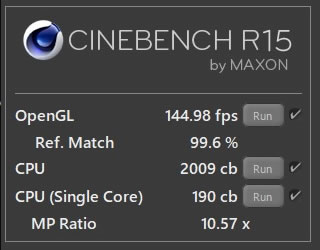
~ CPU性能の評価 ~
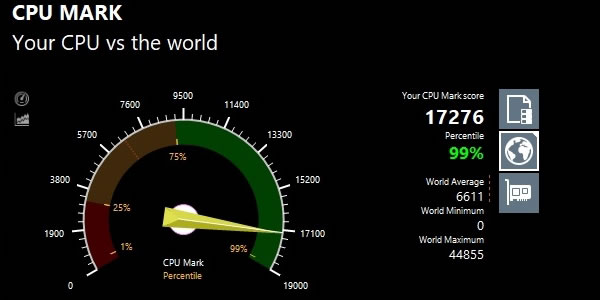
~ グラフィックス(DirectX)の評価 ~
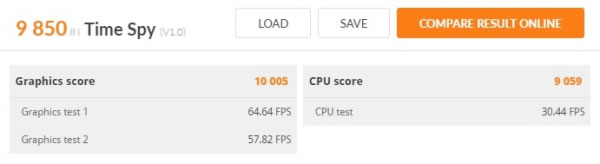
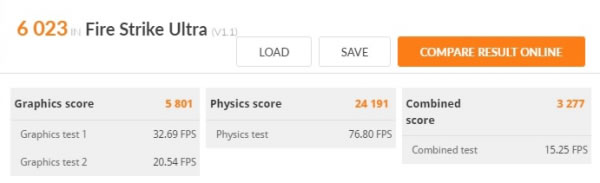
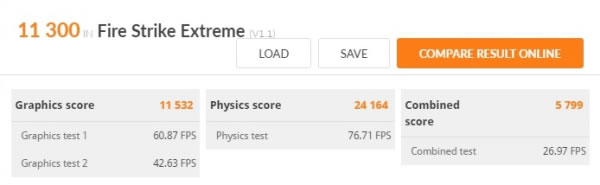
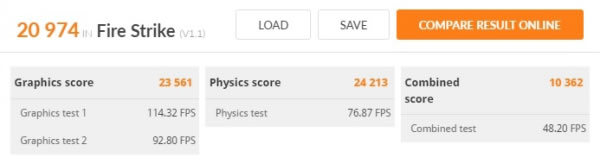
~ グラフィックス(DirectX Raytracing)の評価 ~

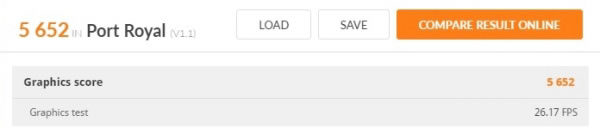
~ 内蔵ストレージ性能の評価 ~
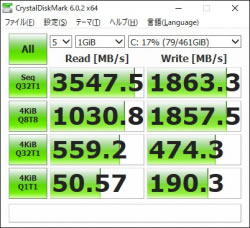
実際のソフトで計測した処理時間
次に、実際のソフトウェアで計測した各種処理時間を掲載します。
Core i9-9900Kを搭載しているので、速いエンコード時間です。
| エンコード時間 | |
| x265でエンコード (※1) | 9分56秒 |
| NVENCでエンコード (※2) | 56秒 |
| QSVでエンコード (※3) | 2分46秒 |
※1 "4K"や"8K"にも対応したx264の後継のエンコーダー。エンコードは遅いが画質が綺麗
※2 NVIDIAのKeplerコア以降のGPUに搭載されるハードウェアエンコーダー
※3 CPU内蔵のハードウェアエンコーダー
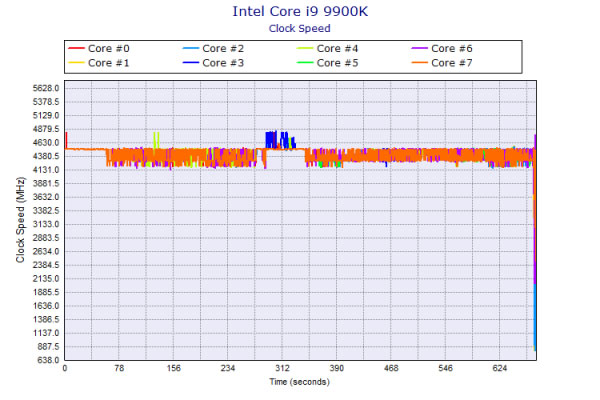
以下、静音性、パーツの温度、消費電力を計測していますが、搭載するパーツの種類によって結果は変わります。
静音性のチェック
動作音(静音性)のチェック結果です。
ゲーミングPCでは普通の騒音値です。

部屋を極力無音にしたときの騒音値:20.0dB
※無響室で測定したわけではないので、数値は不正確です
※CPU使用率およびGPU使用率は平均値です
左から1番目:アイドル時(何も操作していない状態)
左から2番目:TMPGEnc Video Mastering Works でエンコードした時(x265)
左から3番目:FF14 紅蓮ベンチマーク ループ実行 60fpsに制限(標準品質(デスク)、1920x1080)
左から4番目:FF14 紅蓮ベンチマーク ループ実行 60fps制限なし(最高品質、1920x1080)
参考までに、当サイトで使用している騒音計が表示する騒音値の目安を掲載します。

パーツの温度のチェック
各パーツの温度のチェック結果です。もし、あまりにも温度が高いと、パーツの寿命や動作の安定性に影響します。
全体的に"普通~やや高め"かなと思います。
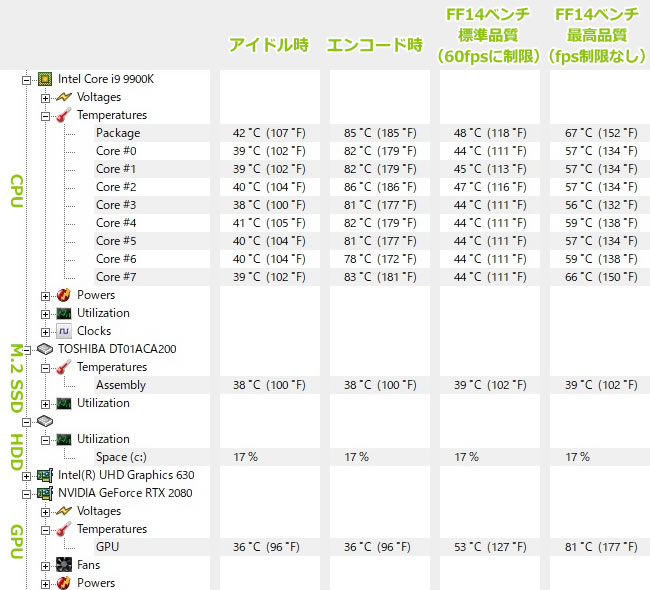
※PCの状態は「静音性のチェック」のときと同じです
※FF14ベンチ実行時の温度は、温度が高めになる最後のシーン
エンコード時のCPU温度の詳細
下図は、CPU使用率がほぼ100%になるエンコード時のCPU温度の詳細です。上がったり下がったりが激しいですが、平均的に80℃強になっていることが多く、やや高めの温度かなと思います。
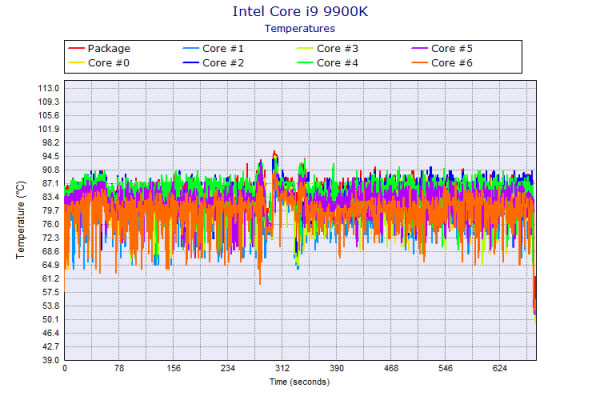
FF XIVベンチ(fps制限なし)実行時のGPU温度の詳細
下図は、FF XIVベンチマーク(fps制限なし)実行時のGPU温度の詳細です。80℃以下になっているので問題ないでしょう。
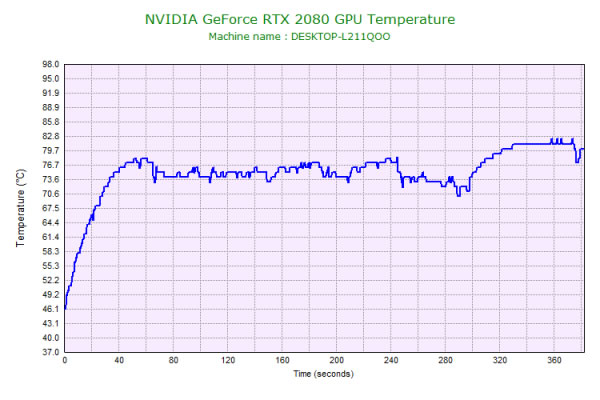
消費電力のチェック
消費電力のチェック結果です。数値は変動しますが、確認できた最も高い数値を掲載しています。
高性能なCPUおよびGPUを搭載しているため、高めの消費電力です。

※PCの状態は「静音性のチェック」のときと同じです
※確認できた中で、最も高い消費電力を掲載しています
外観のチェック
New ALIENWARE Aurora (R8)の外観のチェックです。
ALIENWAREらしい近未来的ながらも、派手過ぎないデザインです。

正面です。

天面のフロント側にあるポート類です。
マイク入力、ヘッドホン出力、 USB 3.1、USB Type-Cがあります。なお、メモリカードリーダー/ライターは非搭載なのでご注意下さい。

正面下部にはフロントファンが搭載されています。

底面はやや持ち上がるようになってますが、底面吸気しているわけではありません。デザイン的な理由だと思います。

天面は大きく通気口がとられており、風の抜けはよさそうですが、ホコリは隙間にたまりやすそうです。

天面後ろ側にはハンドルのようなものがついており、写真の通り、指を引っ掛けることができます。ただ持ち上げる際は重量があるので、底面も持った方がいいです。

側面を見ると、かなり奥行きが短いことが分かります。


底面です。吸気口はありません。ゴム足は広いです。


背面の画像です。

マザーボードの入出力ポートです。USBポートが豊富です。

今回搭載されていたGeForce RTX 2080 OCのグラフィックカードの映像出力ポートです。

ケースの内部とエアフローのチェック
内部へのアクセス
内部へのアクセス方法を紹介します。
工具不要と前述しましたが、一番最初だけ、ラッチを固定しているネジを外すのにドライバーが必要です。ただし、輸送しない限り、普段このネジは外しておいてもいいと思います。

ネジを外したあと、ラッチを引くと、サイドパネルがパカッと開きます。

サイドパネルを外したあと、固定されている2箇所のスライドロックを上にあげて、ロックを解除します。

電源を搭載したまま、スイングアームを開きます。開く際はゆっくりと。ケーブルの引っかかりなどにご注意ください。

グラフィックカードのサポートバーを取り外します。これで内部パーツにアクセスできます。

ケース内部の画像
ケース内部の画像です。

天面の排気ファンです。なお、背面に排気ファンはありません。

フロント面の吸気ファンの画像です。グラフィックカードに直接送風されます。

オプションの水冷式CPUクーラーです。ただ、ほとんどのモデルは標準で水冷式クーラーが搭載されます。
メモリスロットは4つです。

今回搭載されていたPCIe NVMe M.2 SSDです。

今回搭載されていたGeForce RTX 2080 OCのグラフィックカードです。メーカーは不明です。

今回搭載されていたHyperX FURY DDR4のメモリです。

マザーボードの全体画像です。提供元のメーカーは不明です。

底面にはスライド式の2.5インチベイが2つあります。

フロント面の上部にはスライド式の3.5インチベイがあります。ちょうどスイングアームの回転軸部分です。

電源ユニットはモジュラー式となっており、不要なケーブルは外すことが可能です。外観から電源容量は確認できませんが、メーカー仕様表を見ると850Wとなっています。

斜めから見たケース内部の画像です。

反対側の斜めから見た画像です。

まとめ
以上が、 New ALIENWARE Aurora (R8)のレビューです。
LEDイルミネーションが綺麗でありながら、そこまで自己主張しておらず派手すぎないデザインのPCです。また、ツールレスで簡単に内部にアクセスできるケースデザインとなっています。
PCケースはコンパクトで、特に奥行きが短く床設置面積が小さいです。日本の住宅事情にマッチしていると思います。
ALIENWAREらしくスペックは高く、最大でGeForce RTX 2080 OCのSLI構成が可能です。また、高性能グラフィックスだけでなく、GeForce GTX 1060のようなミドルレンジのグラフィックスも選択可能で、価格を抑えることができます。
ただし、スリムタイプの光学ドライブを搭載しているものの、5.25インチオープンベイが無く、3.5インチシャドウベイも1つのみです。最近はあまり使わないベイなので必要ない方も多いと思いますが、2台目の光学ドライブや、メモリカードリーダーなどを増設しようと考えていた方はご注意下さい。
設置スペースが小さくても高性能なゲーミングPC
デル New ALIENWARE Aurora (R8)

特徴
- GeForce RTX 20シリーズを搭載可能
- SLI構成も可能
- ゲーミングPCなのに奥行きが短い
- 工具不要で簡単に内部にアクセスが可能
こんなあなたに
- 設置スペースがあまりない方
- ALIENWAREシリーズが好きな方
- RTX 20シリーズのSLI構成を組みたい方

1975年生まれ。電子・情報系の大学院を修了。
2000年にシステムインテグレーターの企業へ就職し、主にサーバーの設計・構築を担当。2006年に「the比較」のサイトを立ち上げて運営を開始し、2010年に独立。
毎年、50台前後のパソコンを購入して検証。メーカーさんからお借りしているパソコンを合わせると、毎年合計約150台のパソコンの実機をテストしレビュー記事を執筆。
関連ページ

ゲーミングPCの比較ページ。各社のゲーミングデスクトップパソコンについて、カテゴリ、グラフィックス別におすすめの製品を紹介。

パソコンに必須のセキュリティソフトの比較ページ。セキュリティソフトの選び方や、比較一覧表、用途ごとのおすすめ製品などを掲載。

